2025-08-20 14:02:03来源:sxtmmc 编辑:佚名
在设计中,粉笔字效果常常能营造出独特的复古氛围。借助photoshop 2021,我们可以轻松打造出这种效果。
准备工作
首先,打开photoshop 2021软件,新建一个文档,设置好合适的尺寸和分辨率。
创建文字
选择文字工具,在文档中输入你想要的文字内容。可以根据需要调整文字的字体、大小和颜色。这里我们以一款较粗的手写字体为例,颜色选择接近粉笔的色调,如土黄色。
转换为形状
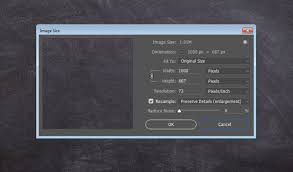
选中文字图层,右键单击并选择“转换为形状”。这一步是关键,它能让我们对文字进行更灵活的编辑。
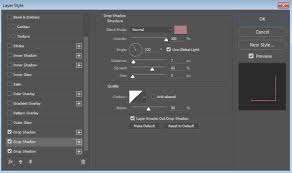
制作粉笔笔触
1. 新建图层:在文字形状图层下方新建一个图层,填充为白色,作为背景。

2. 绘制笔触:选择画笔工具,在属性栏中调整画笔的大小、硬度等参数。这里可以选择一个边缘较为粗糙的画笔,模拟粉笔的笔触效果。
3. 设置颜色:选择接近粉笔的颜色,如米白色等。
4. 绘制笔触:在文字形状上,按照文字的笔画方向,用画笔仔细绘制,模拟出粉笔书写的痕迹。可以适当调整画笔的不透明度,使笔触效果更自然。
添加阴影和质感
1. 添加阴影:选中文字形状图层,点击图层面板下方的“添加图层样式”按钮,选择“投影”。调整投影的参数,如角度、距离、大小等,让文字看起来更立体。
2. 添加质感:可以通过叠加一些纹理来增加粉笔字的质感。例如,在文字图层上方新建一个图层,填充为一种颗粒状的纹理,然后将图层混合模式设置为“叠加”,调整不透明度,使纹理效果更自然。
最终调整
完成上述步骤后,仔细检查每个细节,对不满意的地方进行微调。比如,调整笔触的颜色、阴影的强度等,直到达到理想的粉笔字效果。
通过以上步骤,利用photoshop 2021就能轻松制作出具有独特魅力的粉笔字效果啦,让你的设计作品更具个性。